こんにちは、iori(@iori22)です。
今日はdocomoから発売されているiPhoneやiPadのSIMロック解除方法のご紹介です。
※2015年5月以降発売の機種の手続き内容になります。
SIMロック解除の条件は?
ドコモのホームページ上には以下の条件の記載があります。
- ネットワーク利用制限のロックがかかっていないこと。
- 契約者本人の購入履歴がある機種であること。
- 購入日から100日経過した機種であること。ただし、以下の場合は100日を経過していない場合でも即時にSIMロック解除の手続き可能となります。
※当該回線にて、過去にSIMロック解除を行なっており、その受付から100日経過した場合。
※当該機種を一括払いで購入、または分割払いで購入し、その分割支払金の清算をしている場合。
- ドコモ解約済みの場合は、解約日から100日経過していないこと。
分割購入の方で支払い残金が残っていても、100日を経過するとSIMロック解除自体は可能となります。
準備するもの
- docomo ID
- SIMロック解除する端末のIMEI
- 普段バックアップを取っているPC
ドコモショップでも解除手続きは可能ですが、解除手数料として3000円が必要になります。
解約済みの方はドコモショップでしか受け付けていないので仕方ありませんが、契約中の方はMy docomoからの解除をしましょう。
My docomo上からなら手数料は無料で出来ます。
SIMロック解除の手順
それでは解除の流れをご紹介していきますね。
My docomoへアクセスして、下の方にあるMy docomoサービス一覧を選択。
その中からSIMロック解除を選択。
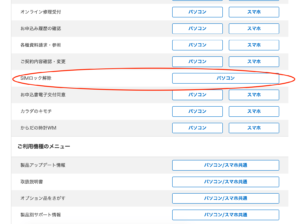
SIMロック解除を行う機種のIMEIを入力。
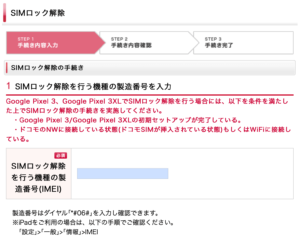
SIMロック解除の注意事項を確認して、問題なければ「同意する」にチェックを入れる。
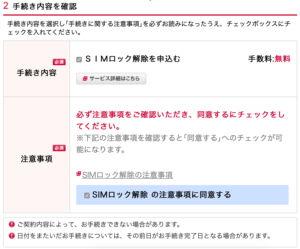
受付確認メールの送信先を選択。
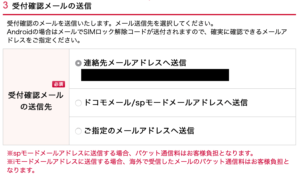
これで9割型完了です。
最後の手順
他社のSIMカードを持っている場合と、持っていない場合で手順が違います。
他社のSIMカードを持っている方は、そのままドコモ以外のSIMカードを挿入し、本体の設定をすれば終了です。
他社のSIMカードを持っていない場合は少し手順が増えます。
- iTunesを使いバックアップをします。
- バックアップ作成後、端末を消去。
- 先程作成したバックアップから端末を復元します。
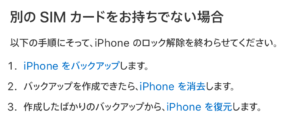
その後、下記の表示が出れば完了になります。
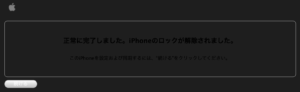
すぐに恩恵が受けられる訳ではないけど
自分の使い方では、SIMロック解除の恩恵が今すぐ受けられるようなシーンはありません。
海外旅行へ行く際には重宝しそうですし、自宅にいながら無料で出来ますのでサクッと解除しておいて損は無いかと思います。


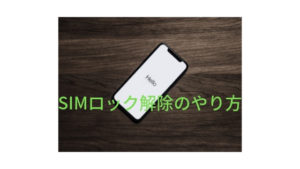
コメント